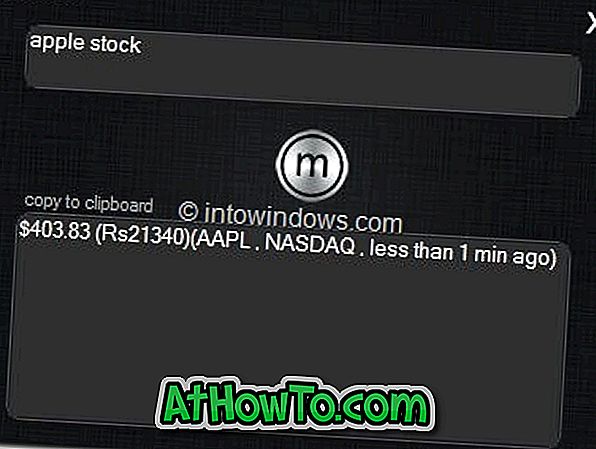Windows-käyttöjärjestelmän File Explorer tai Windows Explorer ei ole nähnyt suuria muutoksia pitkään aikaan. Nauhan käyttöönotto on luultavasti suurin muutos File Exploreriin viime aikoina.
Tiedostotiedoston navigointipaneeli on hyödyllinen, jos haluat navigoida nopeasti tietokoneen eri paikkojen välillä. Niille, jotka eivät tiedä, navigointiruutu on File Explorerin vasemmanpuoleinen ruutu. Navigointi-ruudussa näkyy Quick Access, OneDrive-kansio, Tämä tietokone ja verkkoalueet.

Navigointiruutu on kätevä käyttää usein saatavilla olevia kansioita (Quick Access), OneDrive-kansiota ja muita tietokoneen ja verkkoaseman asemia. Voit myös muokata muita hyödyllisiä paikkoja, kuten Roskakori ja Ohjauspaneeli.

Useimmat PC-käyttäjät suosivat File Explorerin ja navigointiruudun oletusarvon. On kuitenkin käyttäjiä, jotka haluavat joskus piilottaa navigointiruudun. Mielestämme File Explorer ei ole käyttökelpoinen ilman navigointiruutua.
Näytä tai piilota navigointiruutu Windows 10 File Explorerissa
Jos haluat jostain syystä näyttää tai piilottaa navigointiruudun Windows 10 File Explorerissa, voit tehdä sen täyttämällä alla olevat ohjeet.
Vaihe 1: Avaa File Explorer joko napsauttamalla sen kuvaketta Käynnistä tai tehtäväpalkissa tai käyttämällä Windowsin logon + E-pikanäppäintä.
Vaihe 2: Napsauta Näytä- välilehteä. Napsauta Navigointipaneelin kuvaketta ja poista sitten navigointipaneelin valinta, jos haluat piilottaa navigointiruudun. Jos haluat näyttää navigointiruudun uudelleen, valitse Navigointi-ruutu.

Vihje: Voit näyttää tai piilottaa File Explorerin Ctrl + F1-pikanäppäimellä.